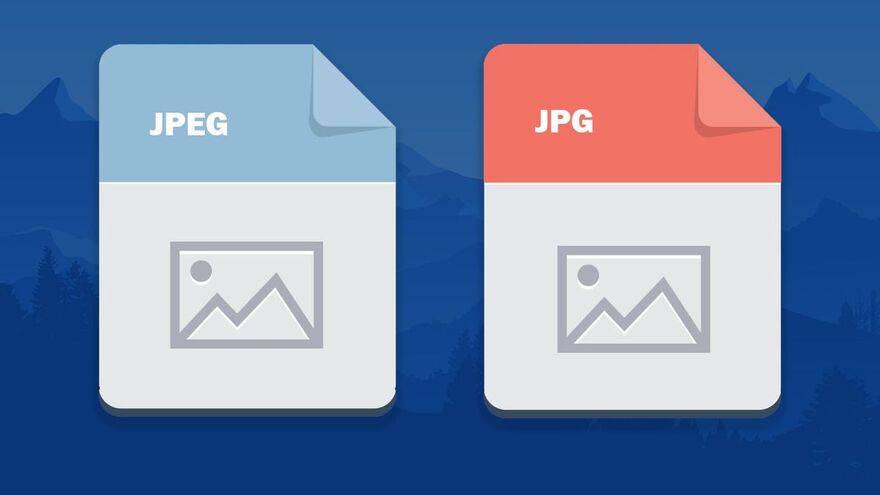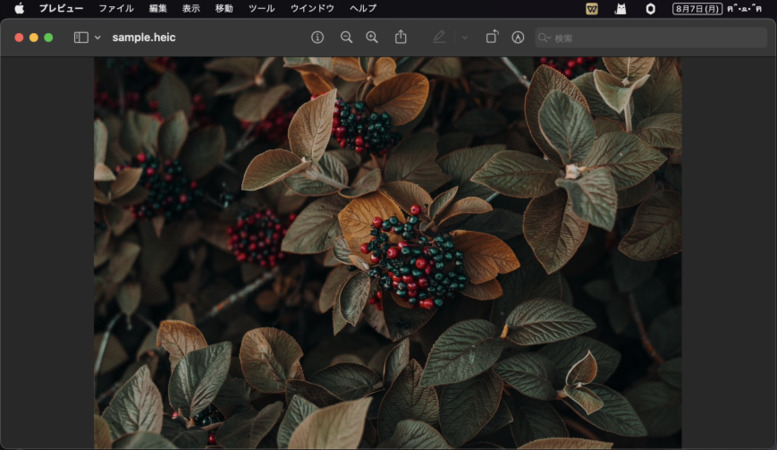パソコンでJPGファイルを開こうとしても、見れなくてお困りでしょうか?パソコンでJPGファイルを見ようとした時に、「ファイルが破損しているため画像を開けません」、「ファイルの形式がサポートされていません」といったエラーメッセージが表示される場合、JPGファイルやアプリに問題がある場合があります。この記事では、パソコンでJPGファイルを開けない場合の原因や対処法をご紹介します。
パート 1:パソコンでJPG画像を開けない原因
パソコンでJPG画像データが開けなくなってしまう主な原因には、以下のようなものがあります。
- 画像データそのものが破損している:データを保存しているパソコンを落としてしまうなどの物理的な衝撃や、ウイルスやマルウェアへの感染によって、画像データが破損しているとJPGデータが見れなくなってしまいます。また、パソコンの異常終了も画像データが破損する原因になります。万が一に備え、日ごろからデータのバックアップを取っておくなどの対策が必要です。
- 画像のデータサイズが大きすぎる:開こうとする画像のデータサイズが大きすぎるとデータを開けなくなってしまいます。画素数が多かったり高画質で保存すると、データのサイズが大きくなってしまいます。このような場合は、「ペイント」アプリなどで画像を開き、小さいサイズで保存します。
- フォトビューアが最新でない:画像を開くには、一般的にフォトビューアーを使いますが、このソフトに不具合が発生するとデータを開けなくなってしまいます。このような場合は、アプリを一度アンインストールしてから再度インストールしたりアップデートするなどして、アプリを常に最新版にするようにしてください。
パート2:JPG画像が開かないときの対処法8選
ここからは、JPG画像を開けないときの対処法をご紹介いたします。
対処法1:PNG形式に変換する
PNG形式はJPGと同様汎用性が高いファイル形式です。JPGファイルがうまく開かない場合は、ファイル変換ソフトや画像編集ソフトを使い、PNGファイル形式に変換して開くかどうかを確認してみましょう。
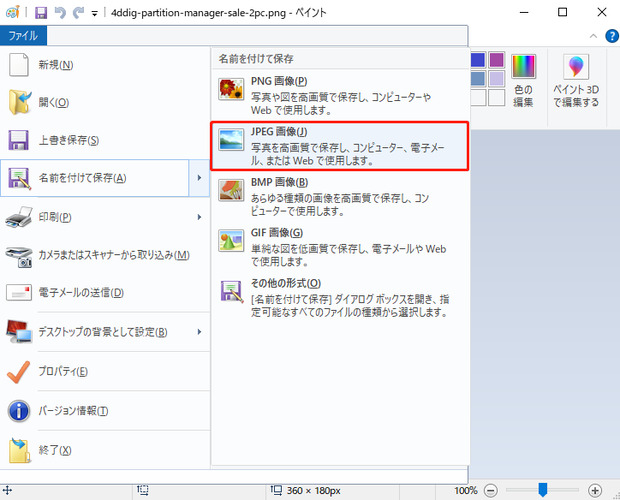
対処法2:別の画像ビューアでJPGファイルを開く
JPG形式はとても汎用性が高く、ほとんどのアプリで開くことができます。JPG画像をうまく開けない場合は、アプリに問題がある可能性があります。別の閲覧アプリで開けるかを確認してください。
対処法3:4DDiG File RepairでJPG画像を修復する
JPG画像の破損が疑われ得る場合は、専用のツールである4DDiG File Repairを使用して画像を修復しましょう。ワンクリックで大切な画像データを修復できる強力なツールです。4DDiG File Repairは、特にJPGファイルの破損や損傷を修復するために設計されています。通常、破損した画像ファイルを修復するには、専門知識や複雑な手順が必要ですが、このツールを利用することで、手間を省くことができます。画像の損傷の程度や原因に基づいて、最適な修復方法を自動的に選択します。
4DDiG File Repairは、JPG画像のピクセルデータやメタデータを復元し、元の状態に近い形で画像を修復します。これにより、失われた写真や重要な画像を回復し、再び楽しむことができます。
-
4DDiG File Repairを起動します。左側のメニューバーの「写真修復」タブをクリックします。次に、「写真を追加する」ボタンをクリックし、破損した写真を追加します。
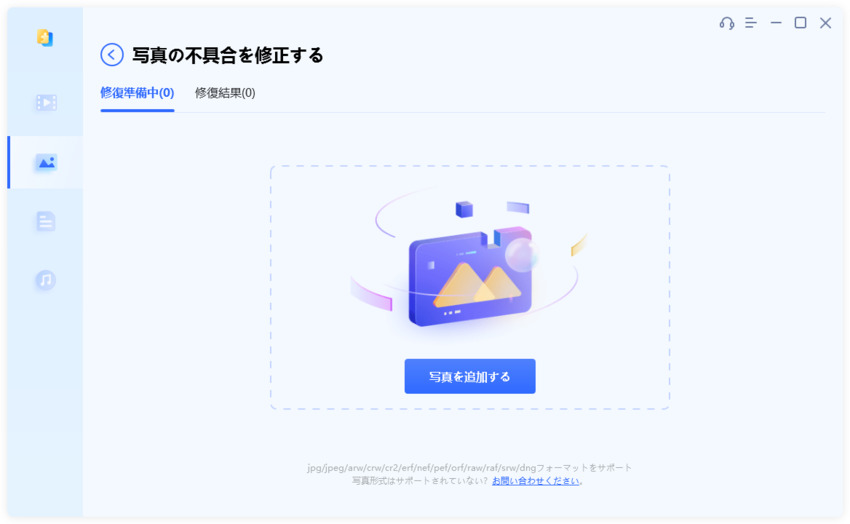
-
「すべてを修復」ボタンをクリックすると、プログラムは自動的に写真を修復します。
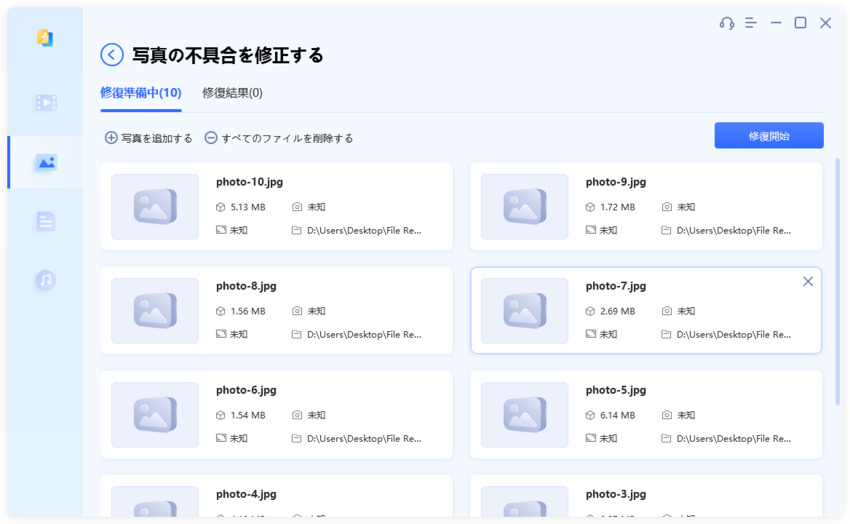
-
写真の修復が完了すると、修復された写真をプレビューして、指定した場所に保存できます。
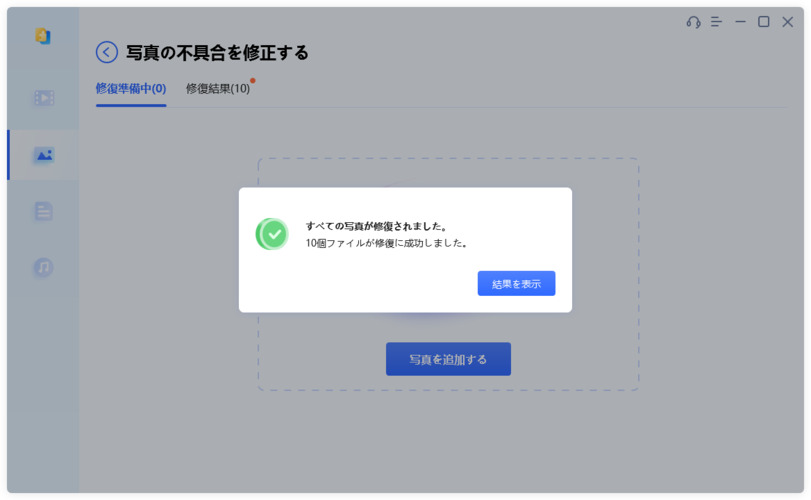
上記の操作でファイル修復に失敗した場合は、「高度な修復」機能を選択して、より深い修復を行うことも可能です。
対処法4:Windowsを最新版に更新する
閲覧用アプリと同様、Windowsも最新版へのアップデートが必要です。日常的にアップデートを確認し、最新版をインストールして使用するようにしてください。
対処法5:JPGの画像サイズをリサイズする
JPGのサイズが大きすぎると、お手持ちのアプリで開けなくなってしまいます。「ペイント」で問題の画像を開き、アプリで扱えるサイズまで小さくして(リサイズ)保存し、アプリで開くことを確認してください。
対処法6:「フォト」アプリのトラブルシューティング
Windowsのアプリに問題がある場合は、Windowsストアのトラブルシューティングから問題を解決できます。
「トラブルシューティング」と入力して検索します
「トラブルシューティング システム設定」をクリックします
「Windows ストア アプリ」をクリックし、画面に沿って進めてください
対処法7:「フォト」アプリを修復する
Windowsの「フォト」はWindows10から標準装備された画像閲覧アプリです。このアプリに問題があると、JPG画像データを開けない原因になりますので、アプリの修復が必要になります。
「スタート」―「設定」へ進みます。
アプリの一覧から「フォト」を選択し、「詳細オプション」をクリックします。
「修復」をクリックしてアプリの修復を開始します。
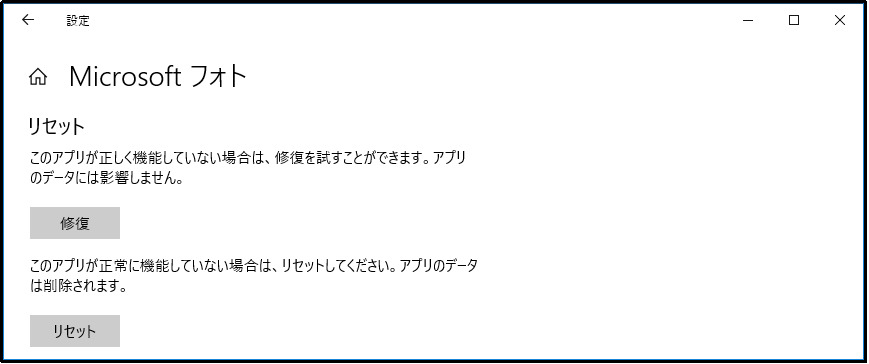
対処法8:Windowsフォトビューアを再インストールする
これまでの方法で問題が解決できない場合は、フォトアプリを一度アンインストールしてから再度インストールしなおします。「フォト」はWindowsの標準アプリなので、Power Shellでのコマンド操作が必要です。
-
手順1:PowerShellを管理者権限で起動します。

管理者権限で起動したPowerShellに次のコマンドを入力してEnterキーを押します。
get-appxpackage *Microsoft.Windows.Photos* | remove-appxpackage
パソコンを再起動します。
Microsoftのストアで「フォト」を検索し、画面に沿ってインストールします。
パート3:JPG画像に関してよくある質問
ここからは、JPG形式の画像についてよくある質問と回答をご紹介いたします。
質問1:JPGとはどのような種類のファイルですか?
JPG(JPEG)とは、Joint Photographic Experts Groupの略称で、画像データの代表的なファイル形式で、デジタルカメラで撮影した画像などを保存する際に使用します。この形式のファイルはメールなどでの送信が簡単にできます。
ただし、JPGデータは上書き保存を繰り返すと画像が少しずつ荒くなってしまいます。目安としては、約10回上書き保存を繰り返すと画質が低下するという報告がありますので、画像の編集や加工には注意が必要です。
質問2:JPG画像を完璧に開ける画像閲覧アプリは?
ここでは代表的なアプリを2つご紹介いたします。いずれも画像を閲覧するだけでなく、簡単な編集もできる人気のツールです。
XnView
400種類以上の幅広い画像形式に対応し、画像のリサイズ、色調補正、切り取り、モザイクなどの加工ができるほか、ファイル形式の一括変換もできるツールです。また、Windows以外のOSにも使用できます。
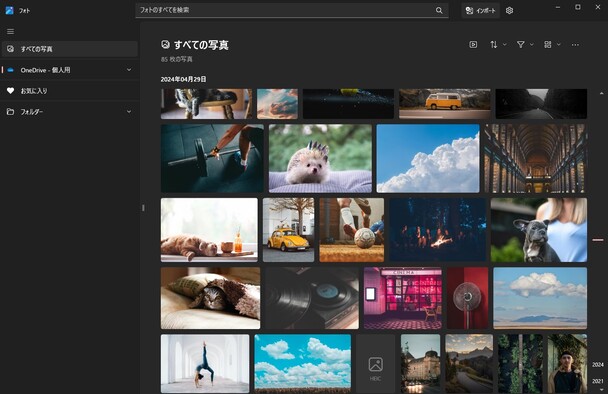
IrfanView
使いやすいデザインでJPGファイルを開くのはもちろん、画像のトリミング、回転、拡大、縮小などのほか、赤目の修正などの加工処理も可能です。インストールファイルも3MB程度なので、手軽にインストールできます。
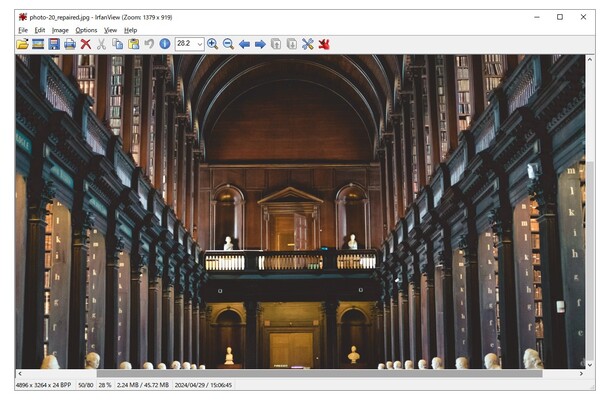
まとめ
この記事では、パソコンでJPGデータを開けなくなる原因と対処法をご紹介いたしました。
JPGは汎用性が高く、ほとんどのデバイスやアプリで開くことができますが、データや閲覧アプリが破損していたり、データのサイズが大きすぎると開けなくなってしまいます。このような場合は、データ形式をPNGに変換する、サイズを小さくする、アプリを更新・再インストールするなどの対策が必要です。
また、画像そのものが破損してしまった場合には、4DDiG File Repairがおすすめです。簡単な数ステップで壊れてしまった大切なデータを修復できる強力なツールです。使いやすいデザインで、パソコンの専門知識がなくても簡単に利用できます。JPG形式の画像が壊れてしまってお困りの場合は、ぜひお試しください。
 ChatGPT
ChatGPT
 Google AI モード
Google AI モード
 Perplexity
Perplexity
 Grok
Grok